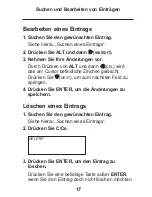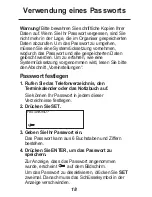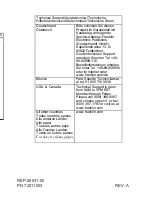Der Organiser verwendet eine CR-2032 Lithium-Batterie.
Bevor Sie diese Schritte ausführen, sollten Sie einen
kleinen Plusschraubenzieher und eine neue Batterie zur
Hand haben.
Warnung! Ohne Batterie bleiben die eingegebenen
Daten nur ca. 30 Sekunden im Organiser gespeichert.
Nach Herausnahme der alten Batterie muss die neue
Batterie daher schnell eingesetzt werden
1. Schalten Sie den Organiser aus und drehen Sie
ihn um.
2. Entfernen Sie die Schraube des
Batteriefachdeckels mit dem Plusschraubendreher
und nehmen Sie dann den Deckel ab.
Entfernen Sie nicht die Schrauben an den Seiten des
Organisers.
3. Nehmen Sie die alte Batterie heraus und ersetzen
Sie sie rasch durch die neue Batterie, wobei der
Pluspol (+) nach oben zeigen muss.
4. Setzen Sie den Batteriedeckel wieder auf.
Warnung! Die Daten bleiben nur so lange im
Organiser gespeichert, wie dieser mit Batteriestrom
versorgt wird. Wenn die Batterie leer ist oder
herausgenommen wird, werden alle Ihre
Informationen gelöscht. Bewahren Sie daher stets
schriftliche Kopien Ihrer wichtigen Daten auf für den
Fall, dass sie zerstört oder gelöscht werden.
Dieses Produkt enthält schadstoffarme Batterien im
Sinne der Batterieverordnung.
25
Auswechseln der Batterie